Als u uw AirPods net hebt uitgepakt en één kant werkt (of niet), hoeft u zich geen zorgen te maken. Het is een veel voorkomend probleem met een paar eenvoudige oplossingen. Als u problemen ondervindt om uw AirPods weer aan de praat te krijgen, vindt u hier een stapsgewijze handleiding om ze weer aan de praat te krijgen.
Rechts of links repareren AirPod werkt niet
Als je meer van onze begeleiding wilt proberen om een AirPod die aan de linker- of rechterkant niet werkt weer te laten werken, zijn dit een paar extra dingen die je moet controleren.
De status van de AirPods-batterij controleren
Begin altijd met het controleren van het batterijniveau van beide AirPods. Soms worden deze verbindingsproblemen veroorzaakt door een batterijverschil tussen de oordopjes. Plaats uw AirPods in hun hoesje in de buurt van uw iPhone en de oplaadstatus zou automatisch moeten verschijnen. Of ga naar de Bluetooth-instellingen op uw iPhone, kies uw AirPods en zorg ervoor dat beide zijn uitgeschakeld en worden opgeladen totdat het lampje op beide rood is. Als een van de AirPods nog steeds te weinig is opgeladen, ook al zit deze in de case, maak dan de contacten schoon. Ze zouden dan een goede verbinding moeten maken als ze in de case zitten om op te laden.
Controleer de audiobalansinstellingen
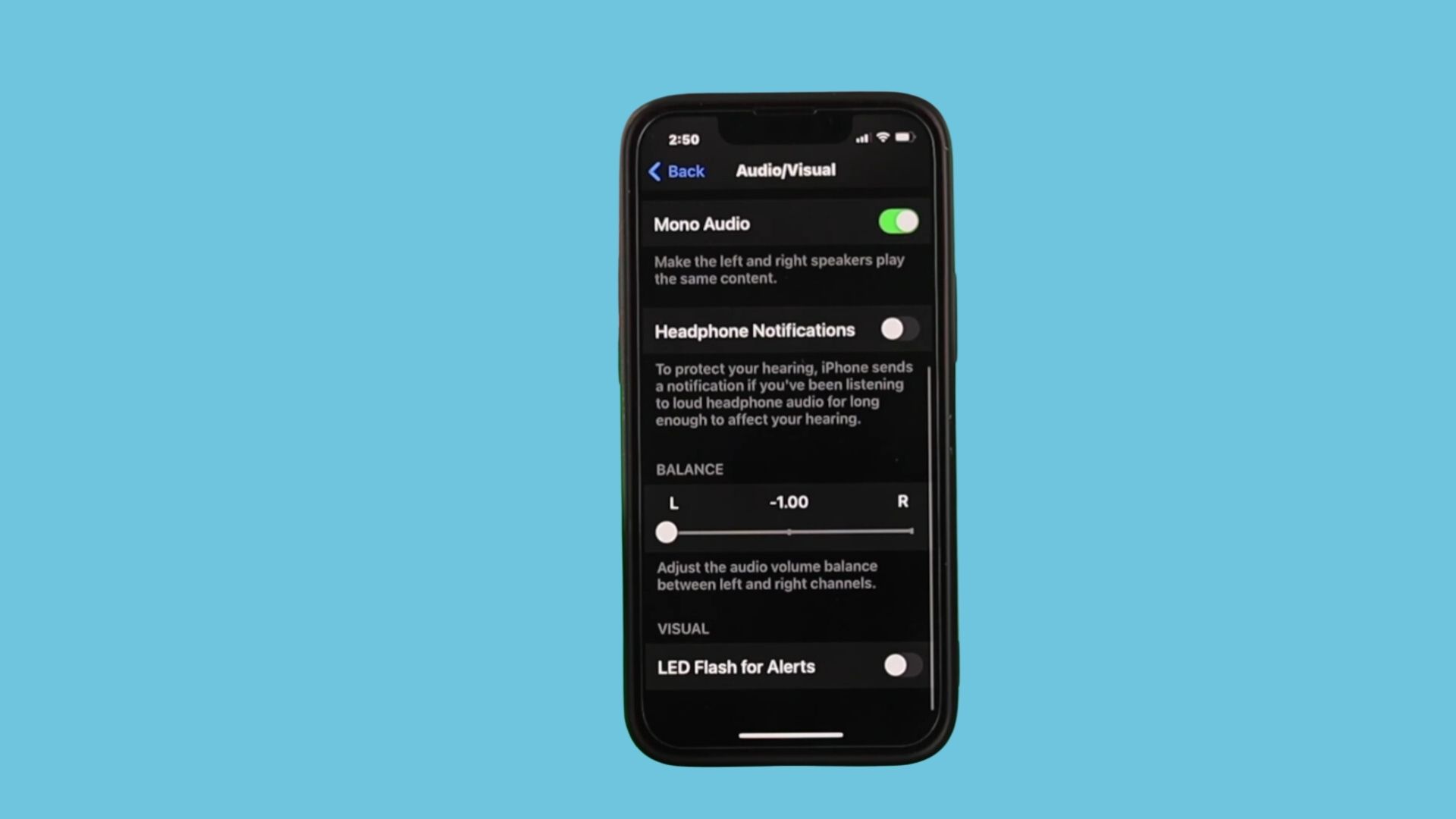
Als uw AirPods niet naar behoren werken, kan het zijn dat de instellingen van uw apparaat niet goed werken.
- Instellingen openen: Begin door naar de app “Instellingen” van uw iPhone te gaan.
- Pas de audiobalans aan: Scrol omlaag naar ‘Toegankelijkheid’ en selecteer vervolgens ‘Audio/Visueel’. Je ziet hier een balansschuifregelaar voor de linker- en rechterkanalen. Zorg ervoor dat deze schuifregelaar gecentreerd is, zodat deze gelijkmatig verdeeld is over beide AirPods.
Schakel bovendien de optie “Mono Audio” uit als deze is ingeschakeld. Als één AirPod op stil staat, speelt Mono Audio in beide oren hetzelfde geluid af, wat voor problemen kan zorgen.
Vergeet uw AirPods en sluit deze opnieuw aan
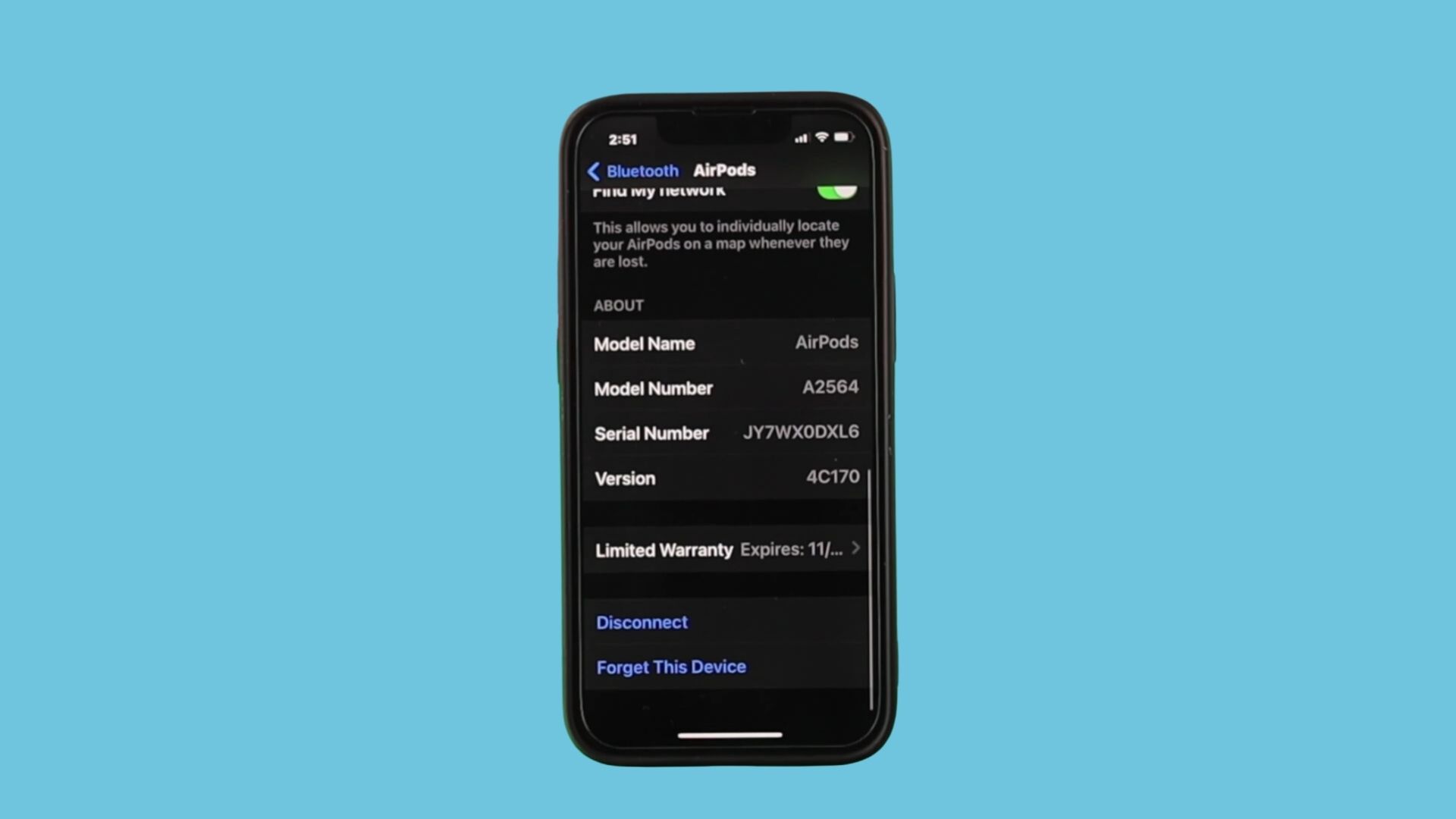
Als dat niet werkt, moet u uw AirPods opnieuw koppelen.
- Vergeet uw apparaat: Ga naar “Instellingen” > “Bluetooth” en zoek uw AirPods in de lijst. Tik op de ‘i’ ernaast en kies ‘Vergeet dit apparaat’.
- Start de iPhone opnieuw op: Als u ze niet kunt vinden, start u uw iPhone opnieuw op door de knoppen Volume omlaag en Aan/uit ingedrukt te houden wanneer de aan/uit-schuifregelaar verschijnt. Verschuif hem om uit te schakelen, wacht even en schuif hem weer aan.
- Maak opnieuw verbinding: Open het AirPods-hoesje naast uw iPhone, tik op ‘Verbinden’ op uw scherm en volg eventuele aanvullende koppelingsinstructies. Vaak worden hiermee de verbindingsproblemen opgelost die van invloed zijn op een enkele AirPod.
AirPods reinigen en opladen
Soms stopt een AirPod met werken vanwege oplaadproblemen. Als uw AirPods worden opgeladen maar niet volledig worden opgeladen of niet opwarmen in uw nieuw aangeschafte AirPods-hoesje, controleer dan de oplaadcontacten in en op uw AirPods en kijk of ze stoffig of vuil zijn.
- Laadcontacten reinigen: Gebruik een zachte, droge doek om de metalen contactpunten op de AirPods en in de oplaadcassette schoon te maken.
- Controleer de laadniveaus: Verwijder één AirPod, plaats deze terug in de case, plaats het deksel er weer op, laad hem een paar minuten op en test opnieuw.
Onderzoek de software en update de instellingen
Als dit u overkomt, kan verouderde firmware de oorzaak zijn. AirPod-firmware-updates worden automatisch uitgevoerd als uw AirPods niet in gebruik zijn, zich in de oplaadcassette bevinden en zijn gekoppeld aan een iPhone of iPad. Het verwijderen van overtollige bestanden kan compatibiliteitsproblemen helpen elimineren, en soms werkt een kant van uw AirPods niet consistent genoeg vanwege een update van het besturingssysteem. Ga op uw iPhone naar Instellingen > Algemeen > Software-update.
AirPods opnieuw instellen
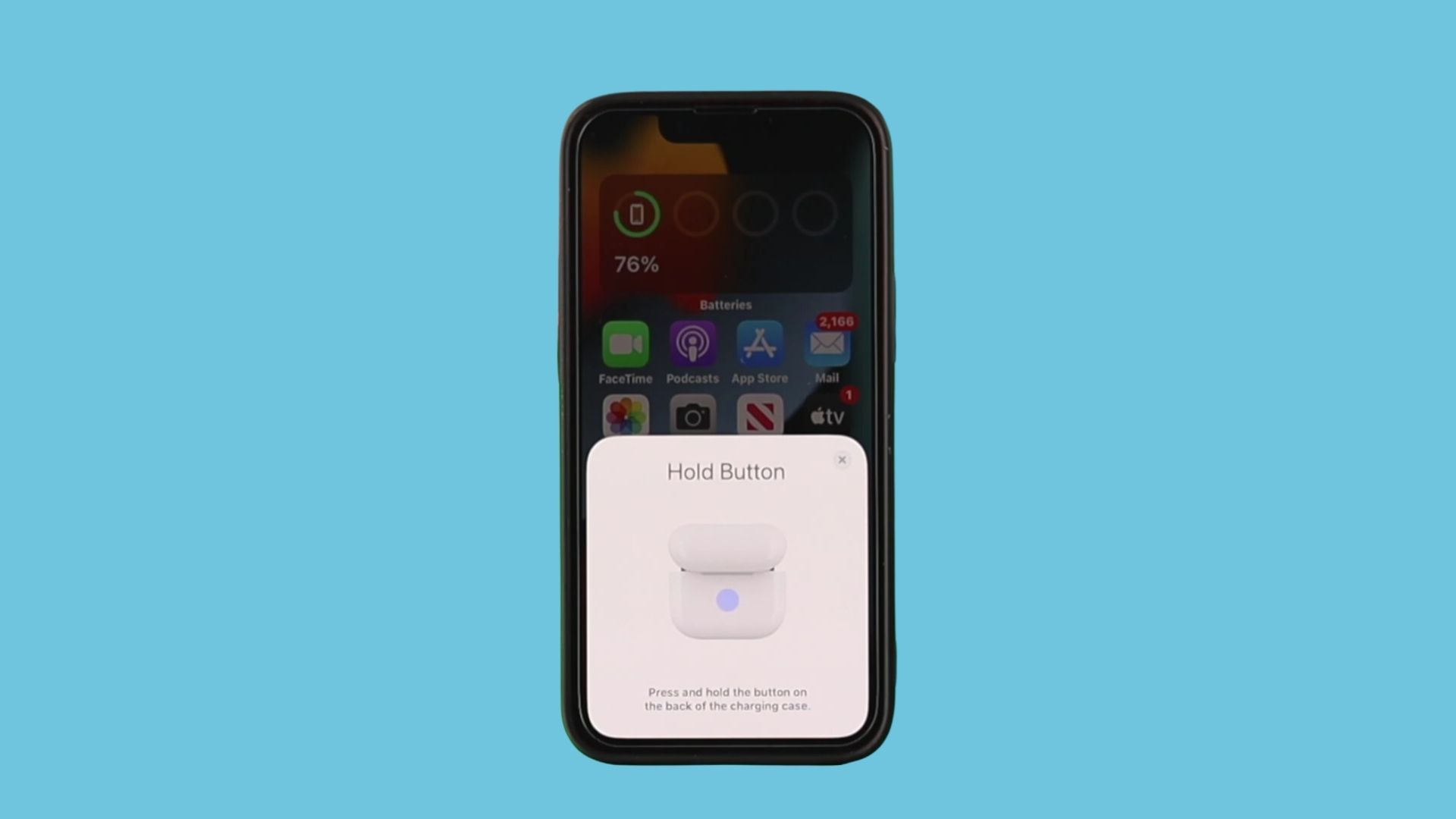
Als het probleem zich blijft voordoen, kan een fabrieksreset nodig zijn.
- Uitstel de resetknop: Er zit een knop op de achterkant van de AirPods-behuizing. Houd deze ingedrukt totdat het statuslampje oranje knippert en vervolgens wit.
- Maak opnieuw verbinding met de iPhone: Open het AirPods-hoesje naast uw iPhone, tik op “Verbinden” om te koppelen en test beide AirPods.
Hierna zou het probleem moeten worden opgelost en zou het geluid op beide AirPods moeten worden hersteld. Als u nog steeds problemen ondervindt met uw AirPods, bel dan Apple-ondersteuning voor hulp.
Afbeeldingscredits: Appel
Source: Repareer rechts of links AirPod werkt niet

